Olles asünkroonne, suudab miljonite kasutajatega hakkama saada serverit aeglustamata, mistõttu paljudes ettevõtetes on süsteemide juurutamine number üks. See juhend näitab, kuidas Nginxi veebiservereid hõlpsalt installida ja konfigureerida. Juhendis kasutatakse Ubuntu 18.04 versioonina, kuna see on LTS; seega on sellel tootmiskeskkonnas vajalik pikaajaline tugi. Nginxi veebiserveri installimine ja konfigureerimine on suhteliselt lihtne, kuid see hõlmab mitmeid samme.
Paigaldamine
Need juhised on kirjutatud Ubuntu 18 jaoks.04 LTS versioon ja seetõttu ei tohiks seda kasutada erinevas Linuxi maitses, kui ka seal töötavad samad käsud. Turvariski maandamiseks on soovitatav installida Nginx sudo loaga tavalisele kasutajakontole. Kuid see artikkel ei demonstreeri, kuidas luua kasutajakonto, kuna see ei kuulu selle reguleerimisalasse.
- Enne Nginxi installimist värskendage kohaliku paketi teavet ja seejärel värskendage pakette järgmiste käskudega. See tagab, et Nginxi käsu installimisel leitakse Nginxi uusim versioon hoidlast (serverist). Dist-upgrade käsk käsitleb sõltuvusi arukalt, et vältida erinevate pakettide ühildamatuse probleeme.
- Installige Nginx järgmise käsuga
- Installimiseks on vaja kasutada ainult kolme peamist käsku, seejärel installitakse Nginx serverisse. Kuna selles juhendis kasutatakse Nginxit veebiserverina, on indeks.HTML luuakse kohe, kui Nginx on installitud, ja sellele pääseb juurde serveri välise IP-aadressi kaudu.
http: // IP-aadress
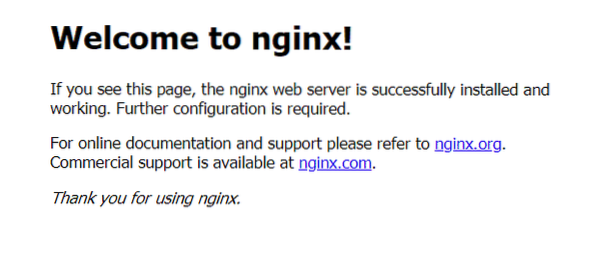
- Kuigi see on installitud, on oluline veenduda, et Nginxi teenus käivitaks automaatselt oma, kui server taaskäivitatakse mingil põhjusel. Seda saab teha järgmiselt.
- Failisüsteemi lubade reguleerimiseks kasutage kahte järgmist käsku. Esimene käsk määrab faili loale praegu sisselogitud kasutajanime. Kui see on juur, siis on see juur, kui see on kohandatud nimi, siis selle nimi. Teise käsuga määratakse faili luba. Kuna „kõigi kasutajate” loaks on määratud R, saab faili lugeda igaüks, mida soovitatakse avalikult juurdepääsetavate failide puhul. W-standardid kirjutamisõiguse jaoks, mida omanik peab failis muudatuste tegemiseks vajama, ja see on mugav, kui faili serveris olles skripti kaudu muudetakse, näiteks WordPressi juhtpaneelil.
sudo chmod -R 755 / var / www / näide.com
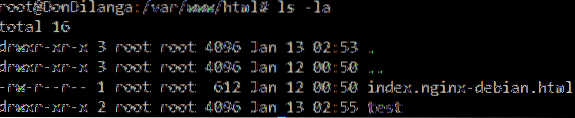
Konfiguratsioon
Nginxi installimine on ülalkirjeldatud viisil lihtne, kuid seadistamine nõuab rohkem pingutusi ning see sõltub ka serveri nõuetest ja keskkonnast. See juhend näitab, kuidas konfigureerida nginx veebiserver ühe domeeni jaoks, kuidas kohandada põhiseadeid, kuidas seadistada SSL / TLS, mida Google nõuab veebisaidi auastme parandamiseks, ja lõpuks, millised käsud on seadistamisel seotud üles Nginxi server.
- Nginxi vaikefaili avamiseks nano-redaktori kaudu kasutage järgmist käsku. Vaikefail luuakse automaatselt, kui Nginx esmakordselt installitakse, ja see määratleb veebiserveri konfiguratsiooni. See konfiguratsioon sisaldab serveriplokki, mis on pühendatud ühele domeeninimele, ja töötleb päringuid oma domeenile vastavalt tema piires olevatele reeglitele. Nano-redaktor on lihtsalt konsooliredaktor, mis aitab tekstifaile hõlpsalt avada. On väga soovitatav kasutada paremat redaktorit nagu Notepad ++ koos NppFTP laiendusega, kuna see on konsooli tekstiredaktoriga võrreldes üsna kasutajasõbralik.
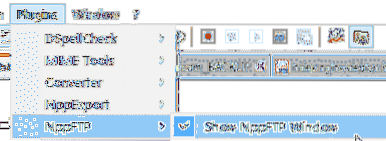
Konfiguratsioonifail sisaldab mõnda olulist rida, nagu on näha järgmises koodijupis.
- Kuulamisdirektiiv määrab kuulatava IP-aadressi pordinumbri. Ühenduse krüptitud veebiserverite puhul on see 443 ja krüptimata veebiserverite puhul 80. Default_server muudab selle kõigi serverite vaikeserveriks, see tähendab, et see serveriplokk käivitatakse, kui taotluse päise väli ei ühti ühegi määratud serveri nimega. Kasulik on hõivata kõik päringud serverisse, hoolimata hosti nimest (see tähendab antud juhul domeeni).
- Server_name määrab hostinime, tavaliselt domeeninime. Näiteks on soovitatav kasutada nii alasti kui ka www-maitset ..
- Juurdirektiiv määrab, kus veebilehed failiserveris asuvad, näiteks Indeks.HTML ja kõik muud veebisaidi alamkaustad. Direktiiv nõuab ainult teed veebisaidi juurkausta, ülejäänu võetakse selle suhtes.
- Indeksidirektiiv määrab registrifaili nime, see tähendab fail, mis avaneb, kui hosti nimi sisestatakse veebibrauseri aadressiribale.
- Asukoha blokeerimine on kasulik käskude töötlemiseks hosti nime all, näiteks google.com / images, / videos. / Hõivab domeeninime juurdirektiivi. try_files-i direktiiv proovib teenida sisu (fail, kaust) või viskab teadet leidmata, kui ressurss pole saadaval. Kui / videos kataloogi tuleb töödelda, siis kasutage asukohta / videoid.
kuulata 80 default_server;
kuula [::]: 80 default_server;
serveri_nimi _;
juur / var / www / html /;
indeksindeks.php indeks.HTML-i register.htm;
asukoht /
proov_failid $ uri $ uri / = 404;
- Kui algul on see konfigureeritud, on soovitatav server taaskäivitada. Taaskäivitage nginx-teenus, laadige ka konfiguratsioonifail uuesti. Kui konfiguratsioonifailis tehti lihtne muudatus, piisab taaskäivitamise asemel ka uuesti laadimisest, et vältida ühenduse serverisse langemist.
- Tänapäeval on oluline veebisaidiühendus krüptida, et parandada veebisaidi positsiooni Google'i registris. Krüptimise saab teha SSL / TLS-sertifikaadi juurutamisega veebiserverisse. Turul on saadaval arvukalt nii tasulisi kui ka tasuta sertifikaate, kuid selles juhendis kasutatakse tasuta sertifikaati, mida nimetatakse krüpteerimiseks. See on tasuta, kuid sertifikaati tuleb uuendada üks kord iga kolme kuu tagant, võrreldes ärisertifikaatide aastaga. Järgmine käsk lisab süsteemi certbot PPA (isikliku paketi arhiiv). Neid elektrienergia ostulepinguid hostitakse käivitusplaadil.net ja kui kasutatakse apt-get-i, laaditakse need kohe süsteemi alla.
- Järgmine käsk laadib alla ja installib nginxi jaoks certboti maitse. Nagu eespool mainitud, laaditi see alla käivitusplaadilt.võrk.
- Kui see on installitud, kasutage SSL / TLS-i lubamiseks määratud domeeninime ja selle www-maitse jaoks järgmist käsku. See peaks olema sama domeen, mis on konfigureeritud eespool nimetatud toimingutega. Kui domeen pole konfigureeritud, veenduge, et see oleks tehtud enne seda sammu.
-d www.domeen.pikendamine
- Kui SSL / TLS installiti nagu ülalpool, taaskäivitage server uuesti, et muudatused jõustuksid.
- Samuti on soovitatav kasutada järgmisel veebisaidil toodud konfiguratsiooni, kuna see muudab SSL / TLS-i konfiguratsiooni kindlaksmääratud nõude jaoks. Järgmise veebisaidi olulised võimalused on kaasaegsed, keskmised ja vanad. Kaasaegne valik muudab ühenduse üliturvaliseks, kuid ühilduvuse hinnaga ja seega ei laadita saiti meie vanematele brauseritele. Vahevõimalus tasakaalustab nii ühilduvust kui ka turvalisust ja on seetõttu soovitatav enamiku veebisaitide jaoks. Vana tüüp on mõeldud pärandsüsteemidele. Seda ei soovitata tootmise saitidele, vaid kasutajate hoiatamiseks, kui nad külastavad saiti iidsetest veebibrauseritest, näiteks Internet Explorer 5.
https: // ssl-config.mozilla.org /
Järeldus
Nginx on puhverserver, vastupidine puhverserver ja koormuse tasakaalustaja ning oma suure jõudluse tõttu kasutatakse seda sageli ettevõtetes oma veebiteenuste teenindamiseks. Selles juhendis õpetatakse, kuidas Nginxi serverit esimest korda hõlpsalt Ubuntu serverisse installida ja konfigureerida. Paigaldamine ja seadistamine pole nii keeruline, kuna kõik käsud abstrakteerivad kihi all olevad keerulised ülesanded. Kokkuvõttes pole põhjust Nginxit mitte kasutada, kui ettevõte ei looda teistsugust nõuet, mida Nginx ei paku.
 Phenquestions
Phenquestions


